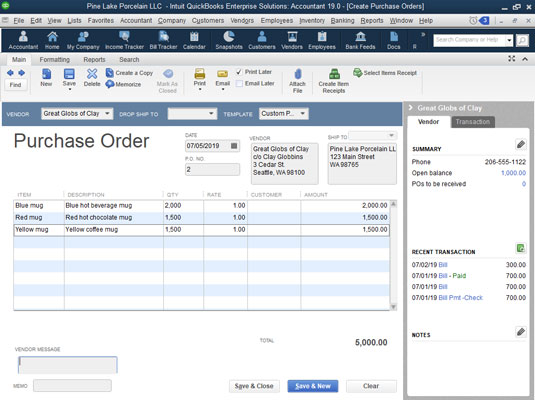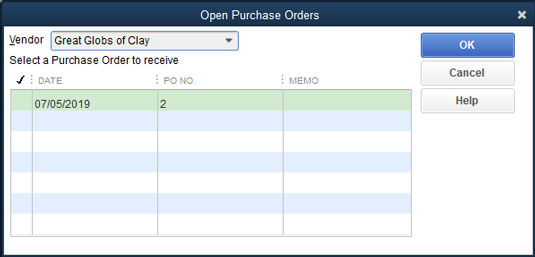Si vous devez commander des produits pour votre entreprise, envisagez d'utiliser des bons de commande. Créez des bons de commande QuickBooks même si vous commandez des marchandises par téléphone ou par télégraphe ou même via le World Wide Web, c'est-à-dire chaque fois que vous ne demandez pas de marchandises par écrit. Remplir les bons de commande vous permet de déterminer quels articles vous avez en commande et quand les articles arriveront. Tout ce que vous aurez à faire est de demander à QuickBooks « Qu'est-ce qui est en commande et quand arrive-t-il de toute façon ? » Vous n'aurez plus jamais à vous creuser la tête pour vous rappeler si vous avez commandé ces machins et ces doohickeys.
Et lorsque la facture arrivera, vous l'aurez déjà détaillée sur le formulaire de commande. Devinez quoi? Après avoir écrit tous les articles sur votre bon de commande, vous n'avez pas à remplir un onglet Articles sur votre chèque lorsque vous payez la facture. Ou, si vous payez des factures avec la méthode des comptes fournisseurs, vous n'avez pas à remplir l'onglet Éléments dans la fenêtre Saisir les factures. Lorsque les articles arrivent, tout ce que vous avez à faire est d'en informer QuickBooks; les articles sont immédiatement ajoutés à votre liste d'inventaire.
Utilisez les bons de commande pour les articles que vous commandez, c'est-à-dire pour les articles que vous recevrez et payerez à l'avenir. Si vous achetez des articles au comptoir ou recevez des articles que vous n'avez pas commandés, vous n'avez évidemment pas besoin d'un bon de commande. Ce que vous devez faire, c'est payer la facture et faire l'inventaire des articles que vous venez d'acheter.
Comment personnaliser un formulaire de bon de commande dans QuickBooks 2019
QuickBooks vous permet de personnaliser votre formulaire de bon de commande, en partant de zéro pour créer un nouveau formulaire de bon de commande ou en travaillant à partir d'un modèle de bon de commande existant.
Pour créer un formulaire de bon de commande « à partir de zéro », choisissez Fournisseurs → Créer des bons de commande, puis cliquez sur le bouton Personnaliser la conception dans l'onglet Mise en forme de la boîte de dialogue résultante. QuickBooks affiche une page Web Intuit qui vous guide à travers les étapes de création de votre propre formulaire hautement personnalisé.
Pour personnaliser un formulaire de bon de commande existant, choisissez Fournisseurs → Créer des bons de commande, puis cliquez sur le bouton Personnaliser la présentation des données dans l'onglet Mise en forme de la boîte de dialogue résultante. QuickBooks, dans ce cas, vous invite à faire une copie du formulaire de bon de commande, puis affiche la boîte de dialogue Personnalisation supplémentaire (non illustrée), qui fournit des boutons et des cases que vous pouvez utiliser pour modifier le formulaire de bon de commande QuickBooks standard afin que les données vous voulez apparaît et est étiqueté comme vous le souhaitez.
La boîte de dialogue Personnalisation supplémentaire fournit une zone d'aperçu que vous pouvez utiliser pour voir à quoi ressemblent vos modifications et un bouton Annuler sur lequel vous pouvez cliquer si les choses deviennent terriblement incontrôlables. De plus, la boîte de dialogue Personnalisation supplémentaire fournit un bouton Layout Designer, sur lequel vous pouvez cliquer pour ouvrir la fenêtre Layout Designer. La fenêtre Layout Designer vous permet de devenir un véritable maquettiste et d'apporter toutes sortes de modifications à votre bon de commande en déplaçant simplement les champs sur la page avec votre souris.
Le bouton Gérer les modèles, également disponible dans l'onglet Mise en forme, vous permet de choisir le formulaire de bon de commande que vous souhaitez personnaliser lorsque vous avez déjà créé plusieurs formulaires.
Comment remplir un bon de commande dans QuickBooks 2019
Peut-être que vous manquez de gadgets, de doohickeys ou d'un autre élément de votre liste d'articles, et vous êtes prêt à réorganiser ces choses - quelles qu'elles soient. Suivez ces étapes pour remplir un bon de commande :
1. Choisissez Fournisseurs → Créer des commandes d'achat.
Vous pouvez également cliquer sur l'icône Bons de commande sur l'écran d'accueil, ou cliquer sur la zone Nouvelles transactions du Centre des fournisseurs, puis sélectionner Bons de commande. La fenêtre Créer des commandes d'achat s'affiche, qui est similaire à la figure illustrée. Notez que les détails exacts de cette fenêtre dépendent de la façon dont vous personnalisez votre formulaire de bon de commande.
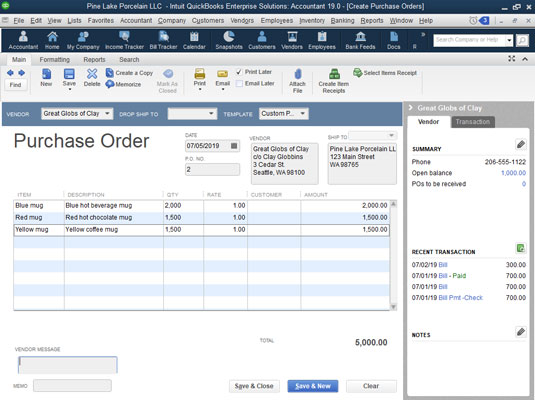
La fenêtre Créer des commandes d'achat.
2. Choisissez un fournisseur dans le menu déroulant Fournisseur.
Cliquez sur la flèche vers le bas pour afficher la liste de vos fournisseurs. Cliquez sur un fournisseur pour voir son nom et son adresse dans la zone Fournisseur. Si vous ne trouvez pas le nom du fournisseur dans votre menu, choisissez Ajouter un nouveau dans le menu, puis remplissez les informations sur le fournisseur dans la boîte de dialogue Nouveau fournisseur qui s'affiche. Cliquez sur OK lorsque vous avez terminé avec la boîte de dialogue.
3. Si vous suivez votre inventaire par classe, choisissez une classe dans le menu déroulant Classe.
La fenêtre Créer des bons de commande peut ne pas avoir de menu déroulant Classe. Si ce n'est pas le cas et que vous voulez qu'il en ait un, vous devez configurer QuickBooks pour suivre les dépenses par classe. Pour ce faire, ouvrez le fichier QuickBooks en mode mono-utilisateur en tant qu'administrateur. Ensuite, choisissez Modifier → Préférences, puis cliquez sur l'icône Comptabilité dans la liste de gauche. (Vous devrez peut-être également cliquer sur l'onglet Préférences de l'entreprise.) Enfin, cochez la case Utiliser le suivi des classes, puis cliquez sur OK.
4. (Facultatif) Sélectionnez un représentant, une date prévue et un FOB si vous les utilisez sur votre bon de commande.
Vous devrez peut-être remplir d'autres champs avant d'accéder aux descriptions article par article en bas. Encore une fois, ces champs peuvent ne pas apparaître si vous n'avez pas indiqué que vous les voulez sur votre formulaire.
5. Accédez à la colonne Article et commencez à saisir les articles que vous commandez.
La saisie des articles est la partie la plus importante de la création d'un bon de commande. Lorsque vous vous déplacez dans la colonne Élément, elle se transforme en un menu déroulant. Cliquez sur sa flèche vers le bas pour afficher la liste des éléments. Vous devrez peut-être faire défiler jusqu'à l'élément que vous souhaitez saisir. Un moyen rapide de faire défiler jusqu'à l'élément consiste à saisir les premières lettres du nom de l'élément. Si vous tapez le nom d'un élément qui ne figure pas dans la liste des éléments, QuickBooks vous demande si vous souhaitez configurer cet élément. Si tel est le cas, cliquez sur Configurer, puis remplissez la boîte de dialogue Nouvel élément.
Saisissez autant d'articles que vous le souhaitez dans la colonne Article. QuickBooks remplit une description d'article pour vous, mais vous pouvez modifier tout ce qu'il met dans la colonne Description, si besoin est. Dans la colonne Qté, indiquez le nombre de chaque article dont vous avez besoin.
6. Si vous le souhaitez, remplissez le champ Message du fournisseur - mais remplissez définitivement le champ Mémo.
Le champ Message du fournisseur est l'endroit où vous mettez un message à la personne qui reçoit votre commande. Vous pourriez écrire Get me this stuff pronto!
Quoi que vous fassiez, assurez-vous de remplir le champ Mémo. Ce que vous saisissez dans ce champ apparaît dans la boîte de dialogue Ouvrir les bons de commande, et cette information est le moyen le plus sûr pour vous d'identifier à quoi sert ce bon de commande. Entrez quelque chose de significatif que vous pouvez comprendre dans deux semaines, trois semaines ou un mois à partir de maintenant, lorsque vous payez les articles que vous commandez.
En haut de la fenêtre Créer des bons de commande se trouve la case à cocher Imprimer plus tard, qui vous indique si vous souhaitez imprimer ce bon de commande. Si vous souhaitez imprimer le bon de commande, assurez-vous que cette case est cochée. Après avoir imprimé le bon de commande, la coche disparaît de la case.
7. Cliquez sur Imprimer pour imprimer le bon de commande.
Si ce bon de commande est l'un des nombreux que vous avez remplis et que vous souhaitez en imprimer plusieurs à la fois, cliquez sur la flèche sous le bouton Imprimer et choisissez Lot dans le menu déroulant. Avant d'imprimer le bon de commande, cependant, vous pouvez cliquer sur la flèche vers le bas sous le bouton Imprimer et choisir Aperçu pour voir à quoi ressemblera le bon de commande lorsque vous l'imprimerez. QuickBooks vous montre une réplique à l'écran du bon de commande. J'espère que ça a l'air bien.
Vous utilisez le bouton Historique après avoir reçu les articles que vous avez si soigneusement répertoriés sur le bon de commande. Après avoir reçu les articles et enregistré leur réception, cliquer sur ce bouton indique à QuickBooks de vous donner l'historique complet d'un article - quand vous l'avez commandé et quand vous l'avez reçu.
Quant aux autres boutons du haut, je pense que vous savez ce que c'est.
8. Cliquez sur Enregistrer et nouveau ou Enregistrer et fermer pour enregistrer le bon de commande.
QuickBooks enregistre le bon de commande et affiche une nouvelle fenêtre de bon de commande vierge dans laquelle vous pouvez saisir une autre commande.
Comment vérifier les bons de commande dans QuickBooks
Vous enregistrez les bons de commande. Quelques semaines passent et vous vous demandez : « Ai-je commandé ces doohickeys chez Acme ? » Choisissez Rapports → Achats → Commandes d'achat en cours pour afficher un rapport répertoriant les bons de commande en suspens. Ou cliquez sur le Centre des rapports, sélectionnez Achats dans la colonne de gauche, cliquez sur le bouton Affichage en liste dans le coin supérieur droit pour obtenir une liste réelle des rapports d'achat, puis cliquez sur le rapport Commandes d'achat en cours. Vous pouvez également utiliser le carrousel du Centre de rapports pour parcourir les rapports d'une catégorie. Pour utiliser le carrousel, sélectionnez Achats dans la colonne de gauche, cliquez sur le bouton Affichage du carrousel (à côté du bouton Affichage par liste), puis cliquez sur l'image de la pile de rapports qui apparaît à gauche ou à droite de l'image de la personne sélectionnée. rapport.
Comment recevoir des articles de bon de commande dans QuickBooks
Une fois que vos doohickeys et gadgets sont arrivés par train de chameaux, vous devez enregistrer la réception des articles et les ajouter à votre liste d'articles.
Les deux premières choses à faire sont de noter si le produit est venu avec une facture, puis de décider comment vous voulez le payer. Ces décisions sont les mêmes que celles que vous devez prendre si vous recevez des marchandises sans avoir au préalable rempli un bon de commande.
Vous enregistrez les articles de bon de commande que vous recevez de la même manière que vous enregistrez les autres articles que vous recevez :
- Si vous payez des postes de commande par chèque, utilisez la fenêtre Écrire des chèques.
- Si vous recevez les articles de commande sans facture, utilisez la fenêtre Créer des réceptions d'articles.
- Si vous recevez les postes de commande avec une facture, utilisez la fenêtre Saisir des factures.
Quelle que soit la fenêtre que vous utilisez, lorsque vous sélectionnez le fournisseur qui vous a vendu les articles du bon de commande, QuickBooks vous avertit qu'il existe des bons de commande ouverts pour le fournisseur et vous demande si vous souhaitez recevoir contre un bon de commande. Bien sûr, vous le faites. ( Recevoir contre signifie simplement comparer ce que vous avez commandé avec ce que vous avez reçu.) Lorsque vous cliquez sur Oui, QuickBooks affiche la boîte de dialogue Ouvrir les bons de commande, comme illustré ici. Sélectionnez le ou les bons de commande que vous recevez, puis cliquez sur OK. QuickBooks remplit l'onglet Articles pour afficher tous les articles que vous avez commandés. Si ce que QuickBooks montre n'est pas ce que vous avez reçu, vous devrez peut-être faire des ajustements.
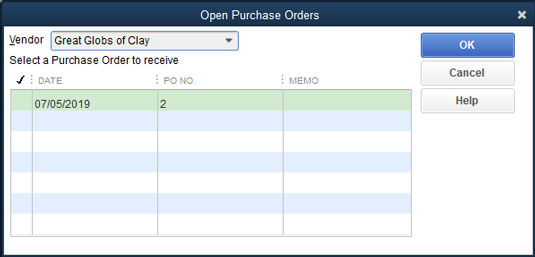
La boîte de dialogue Ouvrir les bons de commande.